表单功能的强大不仅限于由众多组件所组成的丰富内容,还有通过“全局设置”对表单整个填写流程的细致管控,从限制访问、填写,到提交后的通知提醒和联系人创建,每一项都是非常实用的,快来看一下!
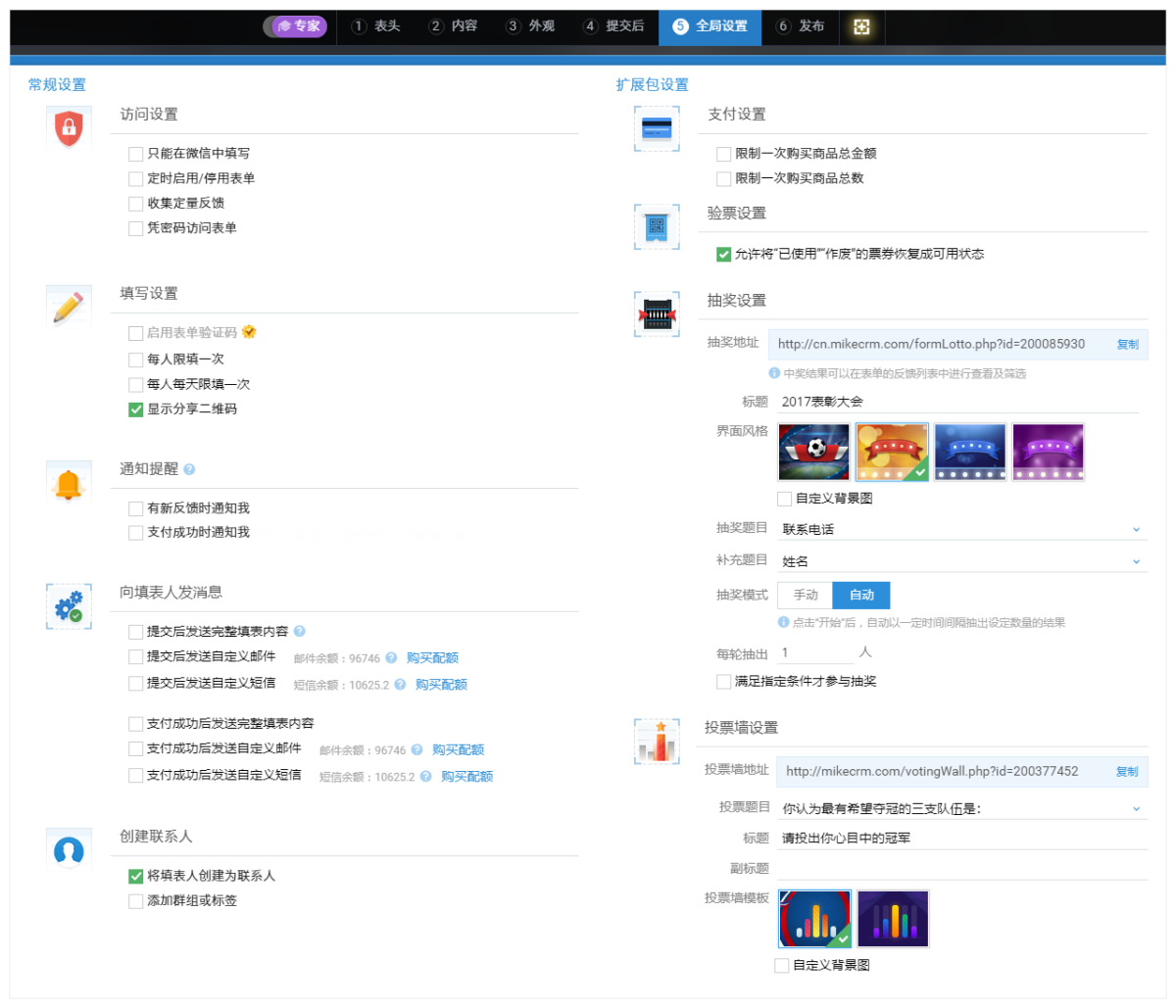
访问设置
访问设置下的各项功能,可以有效限制表单在何时能被查看/访问,可以自动根据环境、时间以及已收集反馈的数量等因素,自动控制表单是否能够被反问和填写。
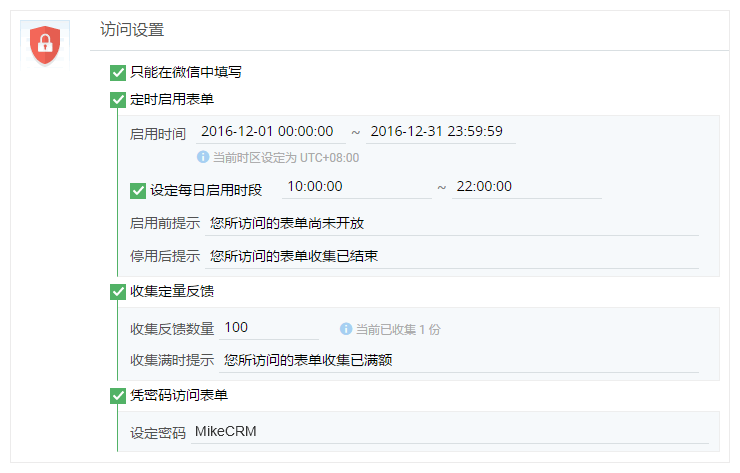
只能在微信中填写
启用该功能,表单将只能在微信中进行填写;非微信内访问表单时,会用二维码弹窗的方式提示其用微信扫描打开(示例表单)。
限制表单只能在微信中填写,还可以增加机器刷票的难度,多一重防护,对于将表单嵌入微信中使用的场景,可以开启此限制功能。
你可以设置表单的启用起止日期和时间,在启用时间外表单将无法填写,你还可以分别设置启用前和停用后的提示文字内容,更好得引导填表人。
此外,可以进一步设置该表单每日的启用时段,每天只在固定的时间段可以填写表单,比如表单只在09:00~18:00开启,工作时间外不能提交!
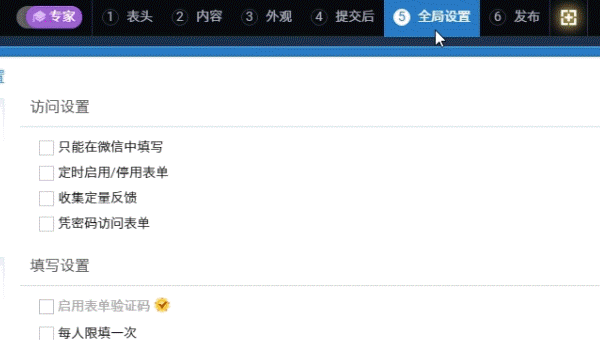
如果要手动停止表单收集,可以在表单列表页面,点击“停用”![]() 按钮,立刻就能停用表单。
按钮,立刻就能停用表单。
收集定量反馈
收集定量反馈后自动停用表单,常用于限量抢购/报名的使用场景,你可以修改当反馈收集到达限额时的提示文字,引导填表人的下一步动作。
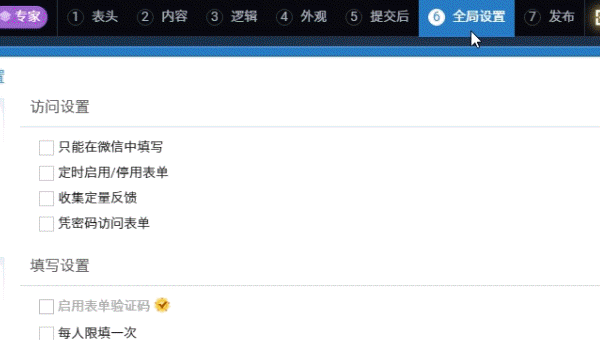
如果反馈数量达到限制,可以删除多余的反馈来释放名额。同时,你也可以考虑搭配选择类组件的“限制选项配额”功能来综合限制反馈提交量。
凭密码访问表单
给你的表单加密,凭密码才能访问和填写表单,这样就不用担心表单地址泄露后,随便谁都可以来给你提交反馈了。
填写设置
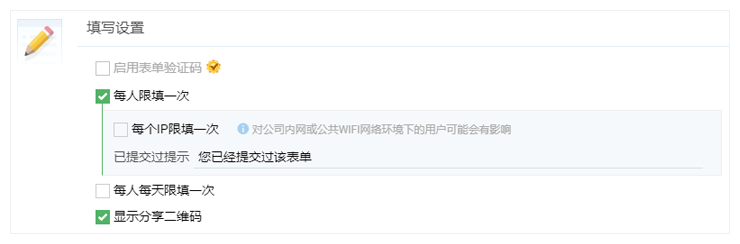
启用表单验证码
"表单验证码",可以用来应对机器刷屏行为。启用表单验证码,在提交表单时需要额外验证一次图形验证码,只有输入正确才能正常提交反馈。这样就可以减少异常反馈数据得提交,达到防刷票的目的,回归投票活动初衷。详细介绍>>
每人限填一次
每人限填一次,更准确的描述应该是每个浏览器限填一次。其实现原理是在填表人提交过表单后,同时在提交的浏览器中记录相关cookie文件,如果填表人打开表单时在本地发现了这些文件,那么他就不能再次提交了。也就是说,只要更换了浏览器或者填表设备,或者清空了相应的cookie文件,就又可以再填写表单了。如果想限制一个手机号码/联系人姓名等只能提交一次,可以在表单的内容编辑环节,勾选该组件的“不允许重复值”设置项,保证同样的手机号/姓名只能填写一次。
此外,你还可以进一步勾选“每个IP限填一次”,以及自定义被限制后用户看到的提示文字信息。“每个IP限填一次”会对公司、学校的内网或公共WiFi网络环境下的用户有影响,因为他们往往共用一个路由器,出口IP是一样的,很容易出现“误伤”,一个人填写过后,周围的人就都被限制了,这时可以使用手机并切换到运营商网络环境打开表单填写。
“每人限填一次”可以和上面的“只能在微信中填写”功能搭配使用,能够达到更好的限填效果(同时模拟微信环境并清除微信中的cookie文件要更难),同时提高机器刷票的门槛,非常适合在需要预防刷票的活动中启用。但是,所有的技术防护手段都是有办法绕过的,无法100%保证精准限制,不过只要有足够高的绕过成本,也就可以满足大部分的限制需要了。
若您在表单中启用了会员登录功能,每人限填一次功能将升级为每位会员限填一次,额外限制提交过的会员不能再次提交。同一个登录会员,即使更换设备/清空cookie文件也不能再次提交,会在提交表单时提示“您已经提交过该表单”。
如果要从数据层面,限制同一个手机号,同一个身份证号只能提交一次,可以使用各组件设置中的“不允许重复值”功能。
每人每天限填一次
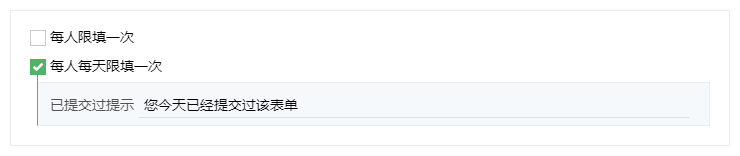
“每人每天限填一次”的功能,是在“每人限填一次”功能的基础上,限制填表人每天都可以填写一次。“每人每天限填一次”的实现原理也同“每人限填一次”一样,是通过在浏览器本地存储cookie实现的,且二者不能同时启用,只能启用其中一个。
“每人每天限填一次”非常适合用在那些每天打卡/签到的活动中,配合“访问设置-定时启用表单”功能,还可以实现活动起止日期内,表单自动开放和停止收集,且填表人每天都可以来填写一次表单的功能哟~
显示分享二维码
控制是否隐藏表单右上角的二维码图标,该二维码的内容是表单链接地址,方便用户用手机扫描后进行分享和查看。
MikeTouch通知提醒
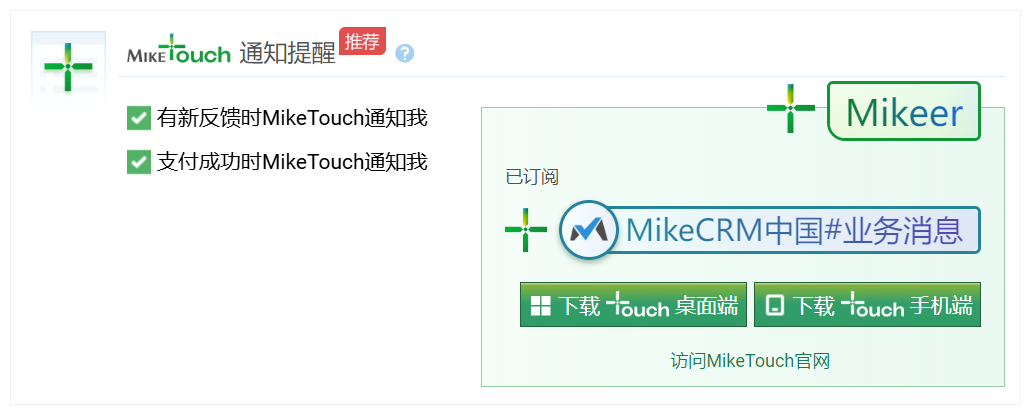
欢迎扫码安装MikeTouch手机客户端APP,随时随地掌控消息动态~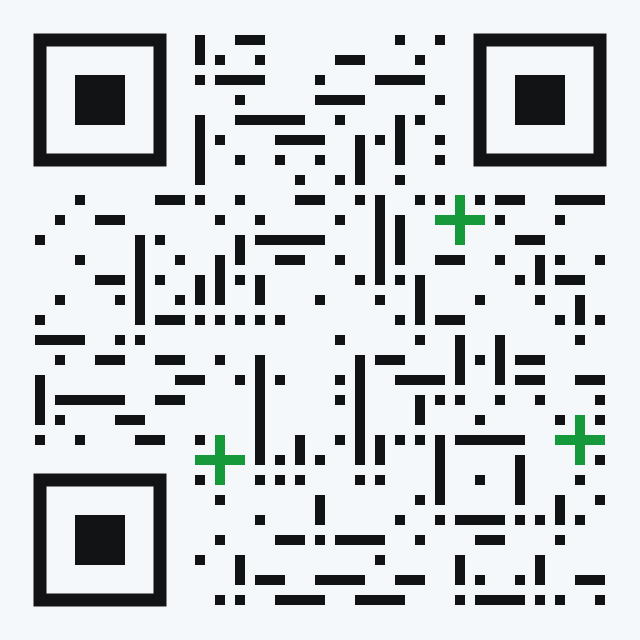
您还可以免费通过MikeTouch实时接收反馈提醒,MikeTouch是麦客旗下专业提供各类群发消息推及业务消息推送与接收的工具平台。
只需简单的设置MikeTouch ID,就可以免费开通MikeTouch服务(如何使用)。然后只需要下载MikeTouch客户端并勾选“有新反馈时MikeTouch通知我/支付成功时MikeTouch通知我”,就可以通过MikeTouch实时接收反馈消息提醒了。在常见的网络环境下,3秒内就可以收到反馈提醒,不会被拦截,不会进入垃圾箱,没有错漏且免费使用,欢迎下载体验。
通知提醒
当有人提交反馈时对你进行通知提醒,这个功能是很好用的,方便你实时掌握表单的最新动态。
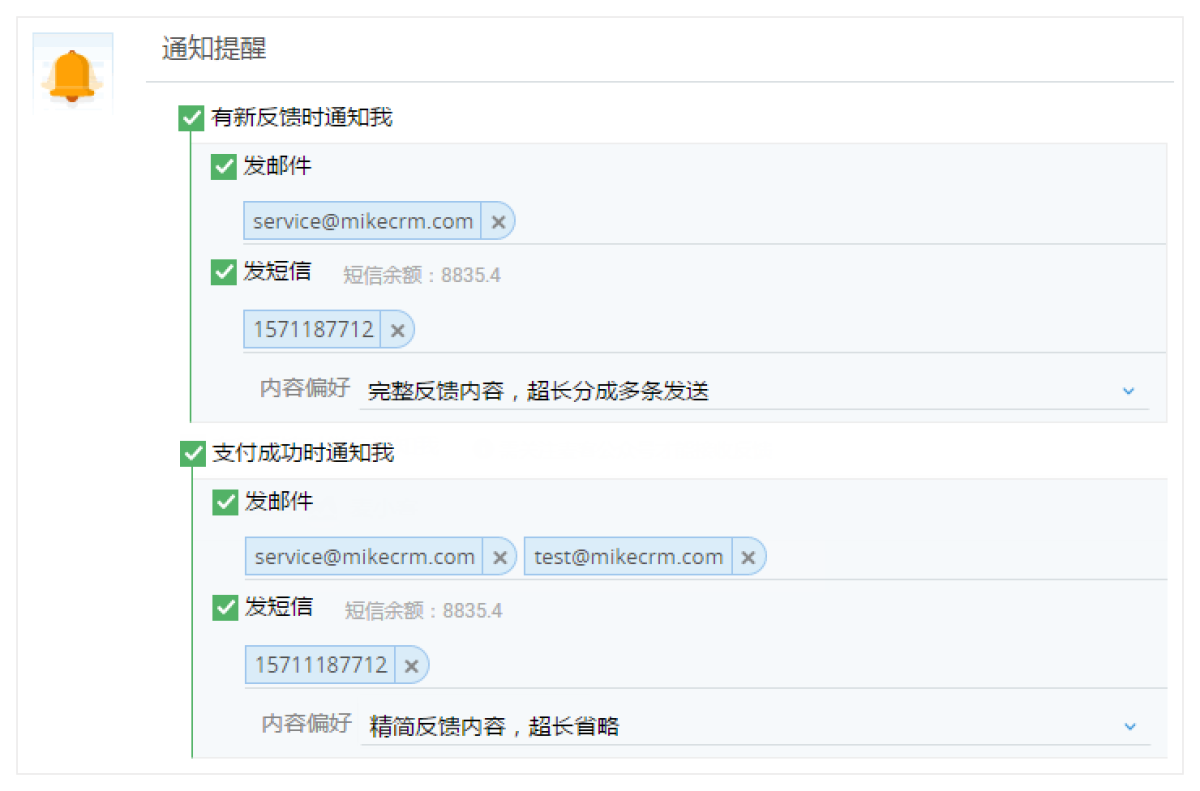
有新反馈时通知我
你可以选择通过邮件或短信的方式来接收反馈提醒信息。设置好接收相应反馈提醒的邮箱地址和手机号码后,当有新反馈到达时,我们会把反馈内容通过邮件/短信发送给你。不过,添加邮箱和手机时还请确认清楚,避免设置错误账号泄露了自己收集到的反馈信息。
特别的,如果你启用了“反馈附件通知下载”扩展包,当反馈信息中包含填表人上传的文件/图片时,你还可以直接在邮件中下载这些文件,非常方便~
为确保邮箱能够顺利接收反馈提醒邮件,建议将麦客的发件邮箱域名“mikecrm-notice.com”加入白名单中。
支付成功时通知我
如果表单成功启用了表单内收款功能,就可以通过商品组件进行在线商品订单的支付和收款。为此,我们专门在支付成功时提供额外提醒功能,突显重要信息。
支付成功时的提醒和上方的新反馈提醒的设置是基本一样的,都有邮件和短信两个渠道,提醒的内容也以表单反馈内容为主,只是提醒的时机不一样而已,更突显填表人完成支付这一行为。
表单的通知提醒功能也可以在编辑表单环节右侧的“常用设置”中进行设置。
向填表人发消息
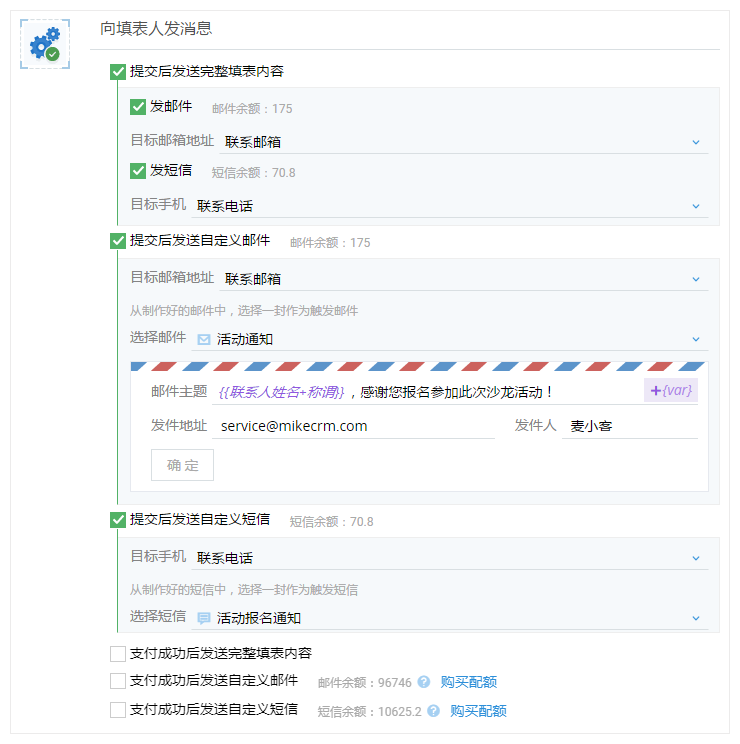
在表单中收集了邮箱/手机的表单,可以在填表人提交表单/支付成功后,自动给他发邮件和短信,可以让你更好地跟填表人互动。
提交后发送完整填表内容
你可以设置表单中的邮箱/手机组件为接收人,在填表人提交表单后,将其所填的完整内容,也就是对应的反馈详情内容发送到填表人的邮箱/手机中。这样,填表人就知道自己所填写过的内容了,可以作为跟制表人确认自己身份的凭证使用,详细介绍>>
发送邮件和短信需要消耗对应的邮件和短信配额,请注意余额是否足够,及时充值。
提交后发送自定义邮件/短信
发送自定义的邮件/短信的功能,也被叫做触发邮件和触发短信,就是将邮件和群发短信功能中已经编辑好的邮件/短信的“内容模板”直接拿来使用。只是不再是群发,而是在表单提交后“触发”,单独只向一个邮箱/手机号码发送所选择的内容,用户接收的效果和群发一致,但更有针对性也更加实时。配合自定义字段功能,还能让表单化身触发通知器,通过提交表单反馈,向指定用户发通知,了解更多>>
发送自定义短信的功能就是“触发短信”,需要付费开通后才能使用。P.S. 发送自定义邮件/短信也一样会消耗配额哟~
支付成功后发送消息
支付成功后发送完整填表内容和自定义邮件/短信的功能,和上面的提交后发送消息的功能设置是一样的,只是触发条件不同而已。启用后,系统将在用户付款成功时发送相关消息,更加有针对性。
创建联系人
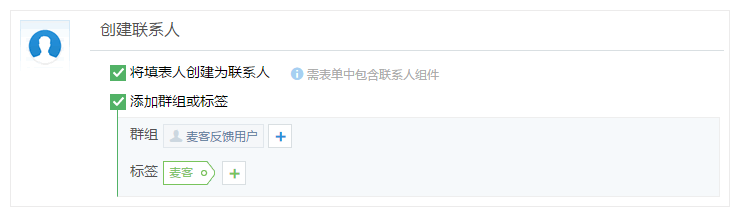
将填表人创建为联系人
如果你表单中包含联系人组件,那么你可以选择默认将填表人的信息创建为联系人。我们为你默认勾选了这个功能,将填表人保存为联系人的好处非常多,可以不断以该联系人为中心进行数据的收集和信息的沉淀,还可以通过邮件和短信的营销行为,挖掘出联系人更多的价值。
在勾选了将填表人创建为联系人之后,你还可以选择将这些联系人添加入指定的群组或打上统一的标签,便于今后查找和管理。
扩展包设置
如果启用了某些扩展包功能,就会在全局设置页面的右侧,出现扩展包设置功能,可以进行额外的设置功能。
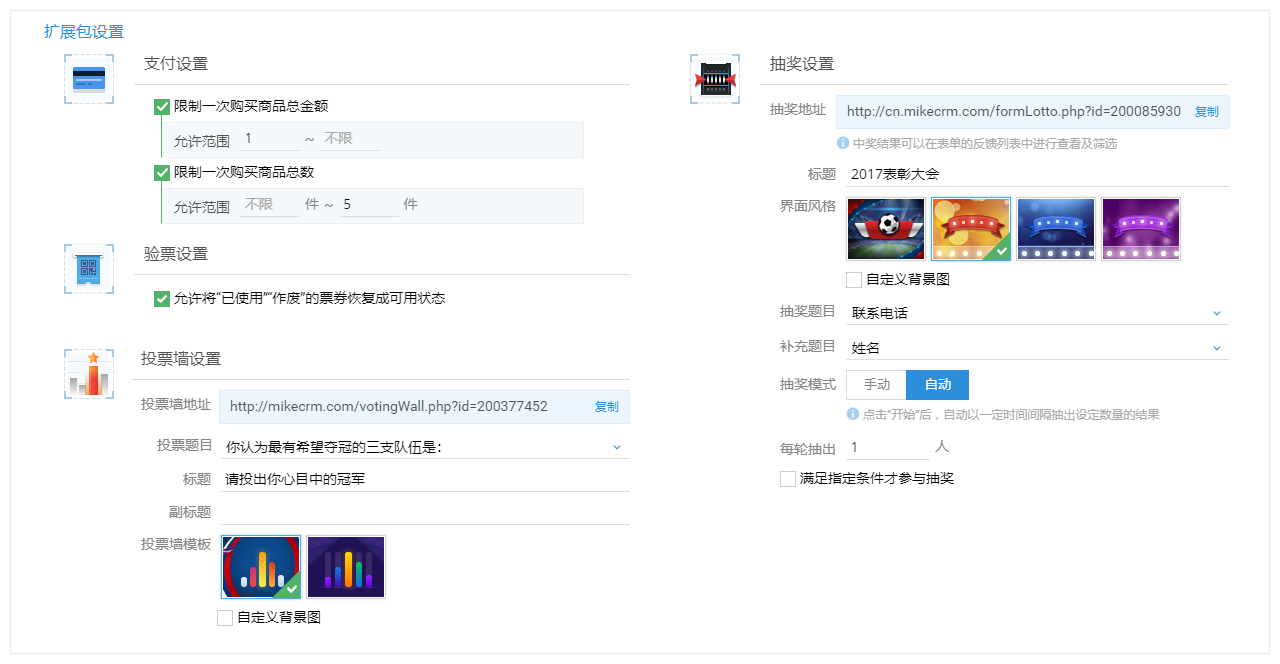
若表单中添加了商品组件,并启用了在线支付,可以在支付设置中,限制一次购买的商品总金额和件数。商品组件本身可以限制组件内每个商品的单价、库存和一次最大购买数量,但表单中可以添加多个商品组件,此处的支付设置可以直接限制一次购买的商品总金额和商品总数,可以对最终订单的总金额范围和商品数量范围进行有效限制。
会员反馈设置
启用了会员登录的表单,可以在这里添加自定义的会员反馈处理状态,同步这些状态给会员查看,帮助会员了解业务进度和状态。
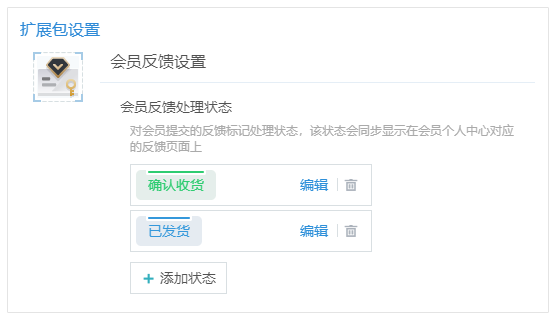
预约设置
添加了预约控制组件的表单,可以在这里设置预约的通知提醒功能,通过邮件和短信,通知管理员和填表人;若启用了会员功能,还可以勾选“允许会员取消预约”。
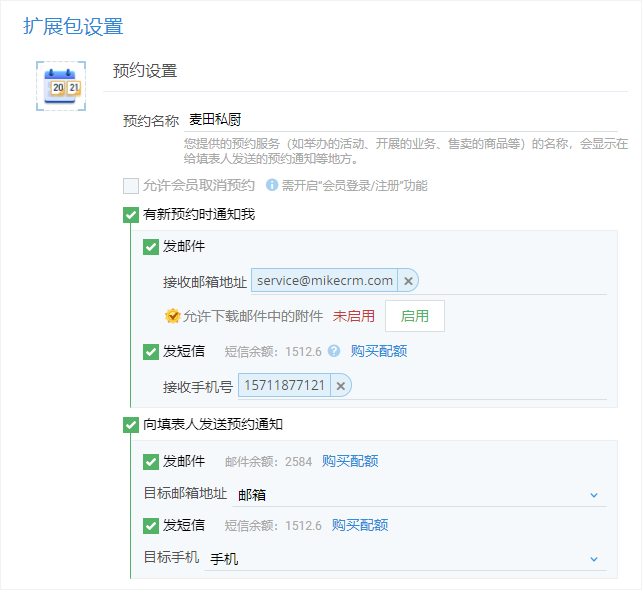
验票设置
启用了验票扩展包的表单,可以在全局设置中选择是否“允许对验证通过的票进行撤销操作”。不允许撤销,可以避免一个票号被反复使用,但也缺少了验证通过后撤销的灵活性,具体如何取舍,还需要根据你自己的实际情况来决定。
抽奖设置
启用了现场抽奖扩展包的表单,可以在全局设置中对抽奖的各种项目进行设置。你可以调整抽奖页面的标题,选择抽奖风格,还可以自行替换抽奖页面的背景图片,更重要的是设定抽奖的题目和补充题目,以及每轮要抽出几个人。
投票墙设置
启用了大屏投票扩展包的表单,可以在此处进行投票墙的各项设置,获取投票墙地址。还可以设置投票墙页面的标题、副标题,选择需要展示投票结果的题目并选择合适的投票墙模板,调整页面背景。